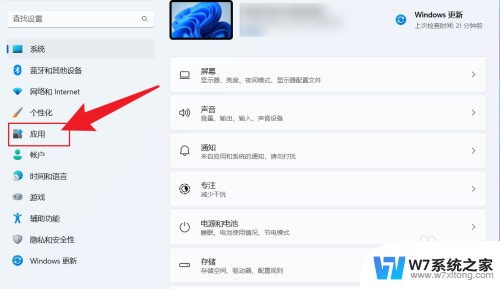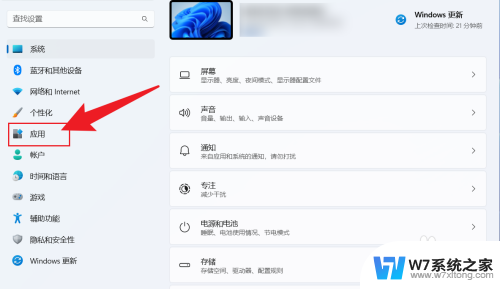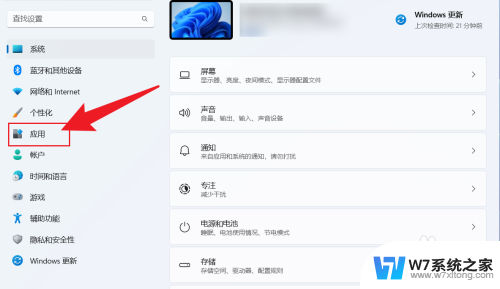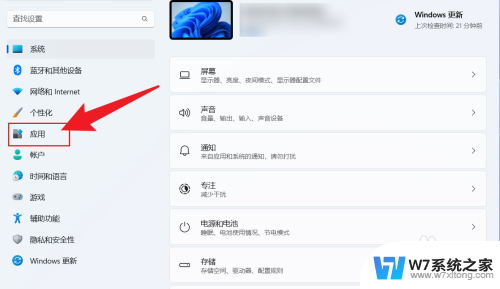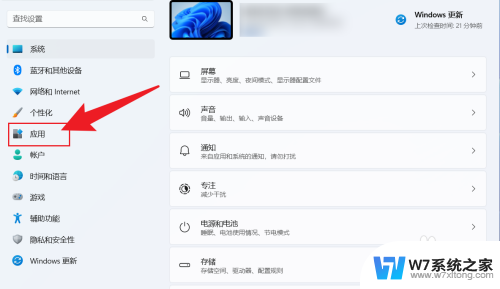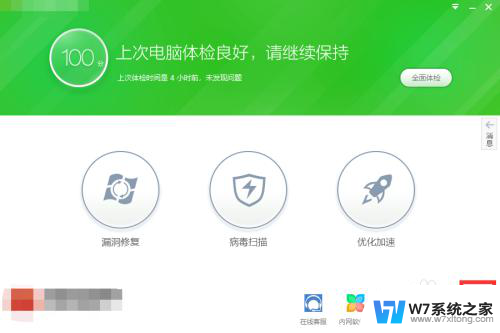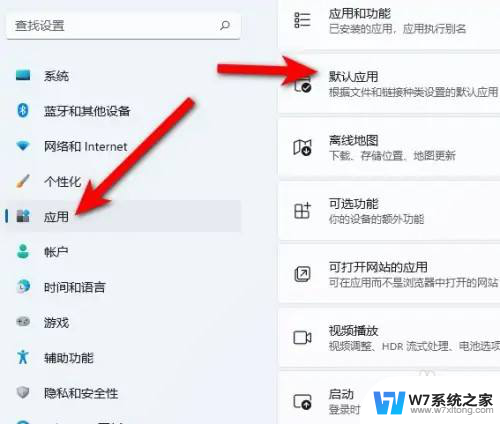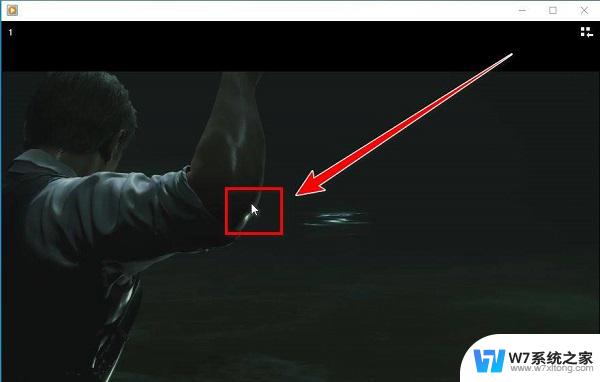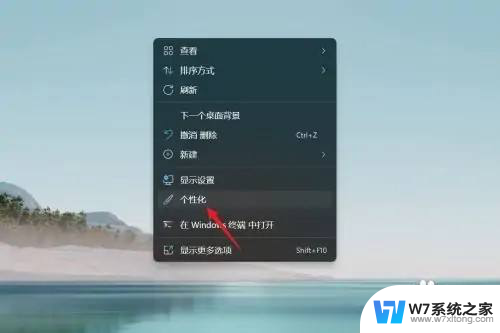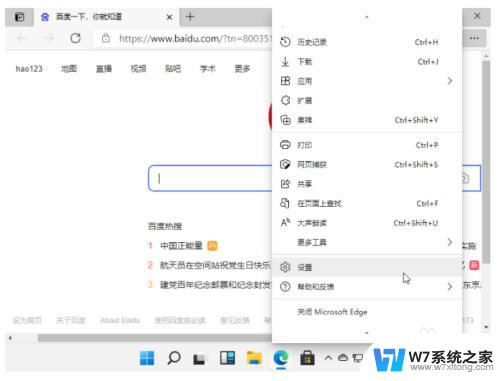win11怎么把媒体播放器改为 Win11如何设置默认播放器
更新时间:2024-02-15 15:23:09作者:jiang
Win11作为微软最新发布的操作系统,带来了许多令人兴奋的功能和改进,其中媒体播放器作为我们日常生活中不可或缺的一部分,扮演着播放音频和视频文件的重要角色。Win11默认的媒体播放器可能不一定符合我们的个人喜好和需求。许多用户都想知道如何将媒体播放器改为自己喜欢的软件,并在Win11中设置为默认播放器。在本文中我们将探讨Win11如何设置默认播放器,以及如何更换媒体播放器,让您能够享受到更个性化和高质量的音视频播放体验。
步骤如下:
1.打开电脑设置, 点击应用。
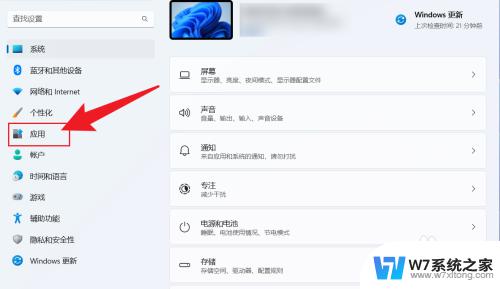
2.点击默认应用。
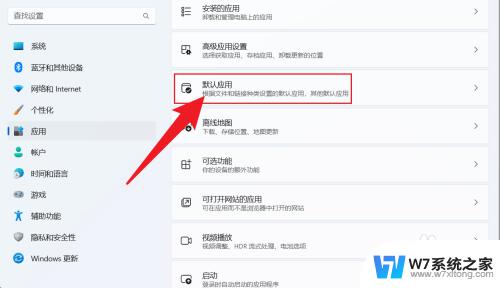
3.找到媒体播放器,点击打开。
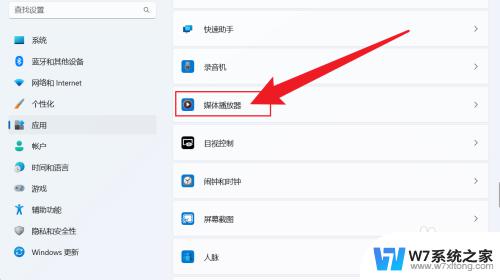
4.点击文件格式下面,选择默认应用。
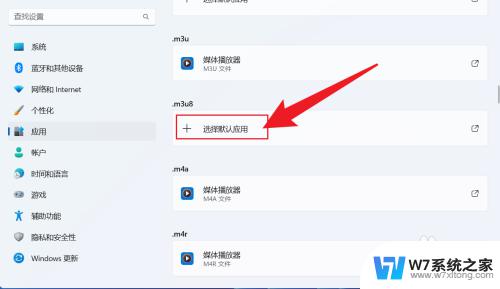
5.选择要设置默认的播放,点击设置默认值即可。
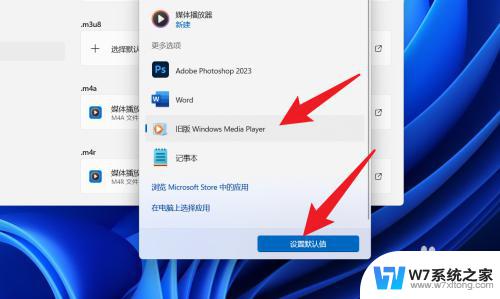
以上就是如何将Win11的媒体播放器更改为的全部内容,如果您遇到相同的问题,可以参考本文中介绍的步骤来进行修复,希望这对您有所帮助。